
Comment traduire un document Vordvian en format photo JPG et enregistrez-vous?
L'article indiquera comment le document "Word" est converti en JPEG.
Les utilisateurs demandent comment traduire le document " Mot.»Dans le format d'image JPG et économisez? Cela se fait assez simple. En principe, nous pouvons utiliser plusieurs méthodes dans cette situation, mais disons d'abord quelques mots sur ce qu'il est nécessaire pour ce que c'est.
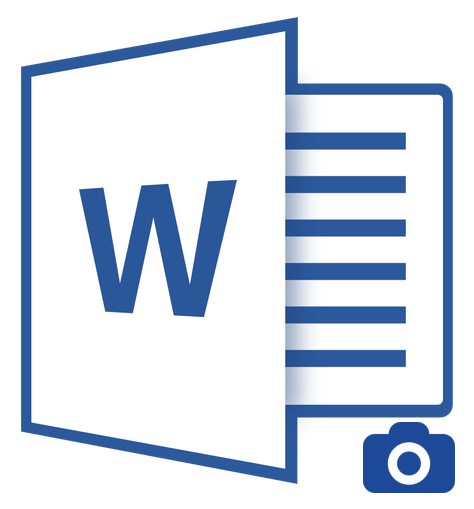
Transférer le contenu du document "Word" dans le fichier JPG
Convertir le document " Mot.«JPG sera nécessaire dans différents cas. Par exemple, vous devez insérer une photo avec l'image du texte à tout autre document. Certains utilisateurs ont souvent besoin de télécharger des photos avec du texte sur le site, car ils ne veulent pas que quiconque copie un tel texte.
Parfois, les gens ont besoin d'une image avec du texte pour placer sur le bureau de l'ordinateur. Dans tous ces cas donnés, le texte doit être affiché sur la photo et il est possible de le faire en transférant Mot."Document dans un fichier JPG, quel sera discuté ci-dessous.
Comment le document "Word" est-il traduit dans le format JPG et enregistré?
Nous donnons donc plusieurs moyens de mettre en œuvre une telle opération.
Nous utilisons l'utilitaire des ciseaux
Celui qui utilise le système d'exploitation " Windows 7."Et ci-dessus, sait probablement qu'un tel programme par défaut est intégré comme" Ciseaux».
Avec elle, vous pouvez capter une capture d'écran et enregistrer l'image sur un format JPEG et non seulement. Vous avez également la possibilité de photographier uniquement la partie nécessaire de l'écran, qui sera utile pour nous pour une sorte de transport de l'image du document " Mot.»Dans le fichier JPG. Pour ce faire, procédons comme suit:
- Ouvert " Mot.»Un document selon lequel vous devez traduire dans l'image JPG et que l'échelle du texte informatique de l'échelle de sorte qu'elle correspond complètement à l'écran.
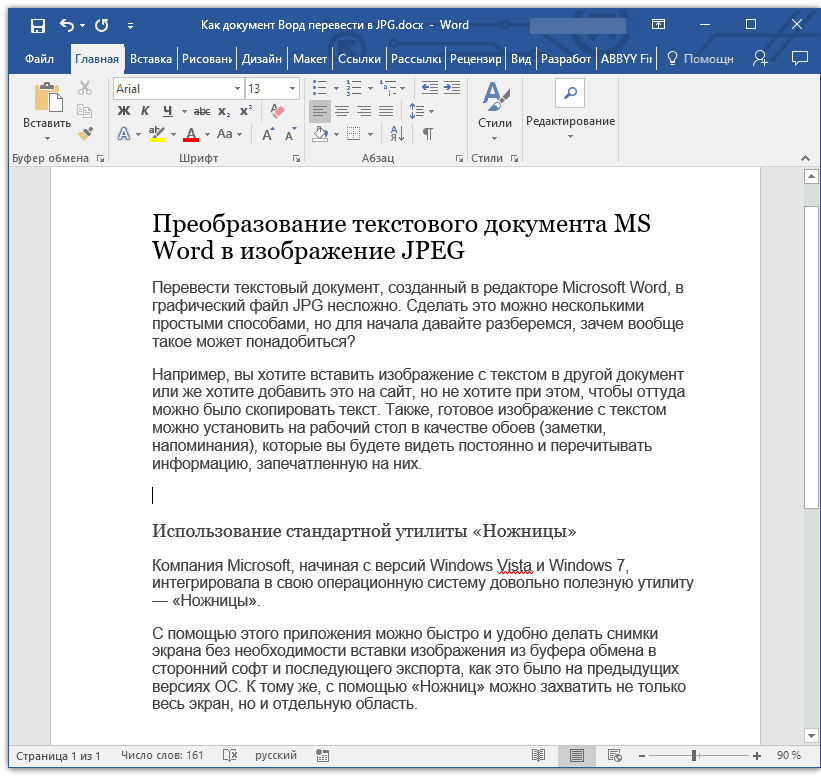
Transférer le contenu du document "Word" dans le fichier JPG
- Suivant dans le menu " Démarrer»Dans la barre de recherche, tapez" les ciseaux", Après quoi la recherche donnera le programme concerné.
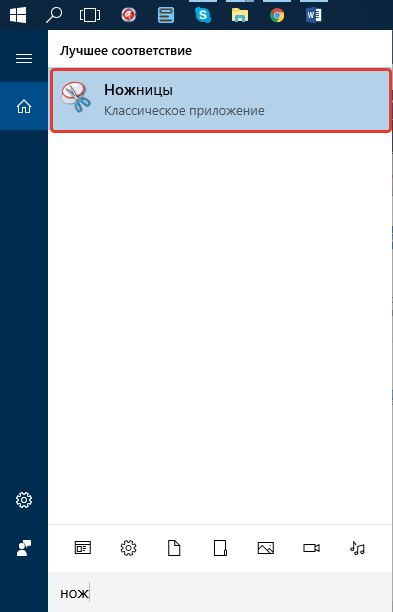
Transférer le contenu du document "Word" dans le fichier JPG
- Après cela, exécutez le programme " Ciseaux" Dans sa fenêtre près du bouton " Créer»Cliquez sur la flèche noire et dans le menu Ouvrir, cliquez sur l'élément" Rectangle».
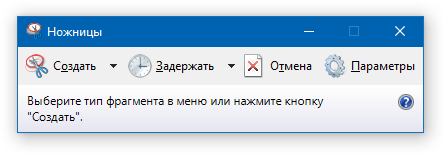
Transférer le contenu du document "Word" dans le fichier JPG
- Maintenant, vous pouvez mettre en évidence la zone avec le texte dans le document " Mot.", Que vous devez prendre une photo.
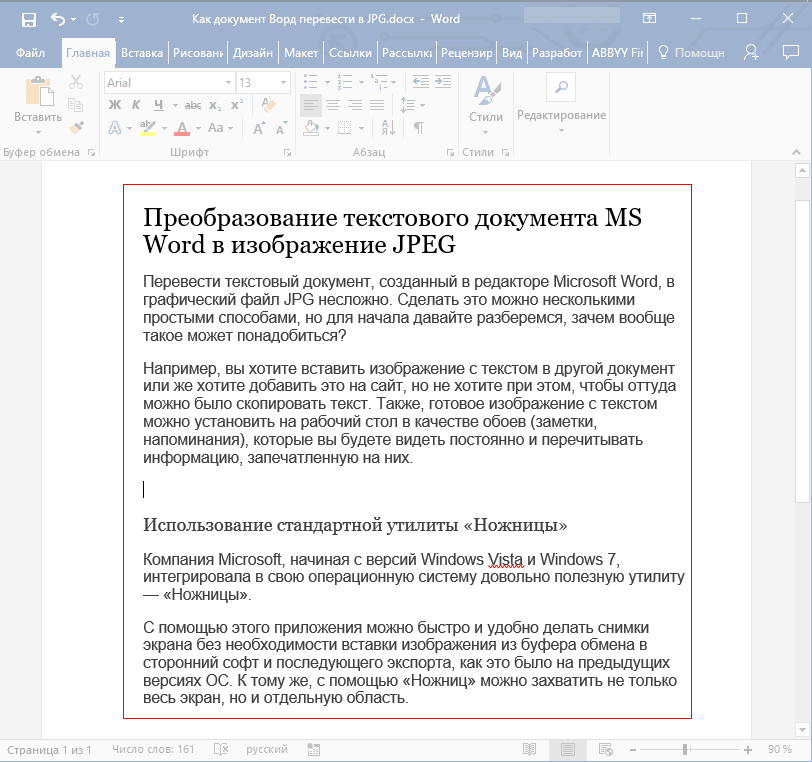
Transférer le contenu du document "Word" dans le fichier JPG
- Après avoir sélectionné le document Capture d'écran apparaît dans la fenêtre du programme
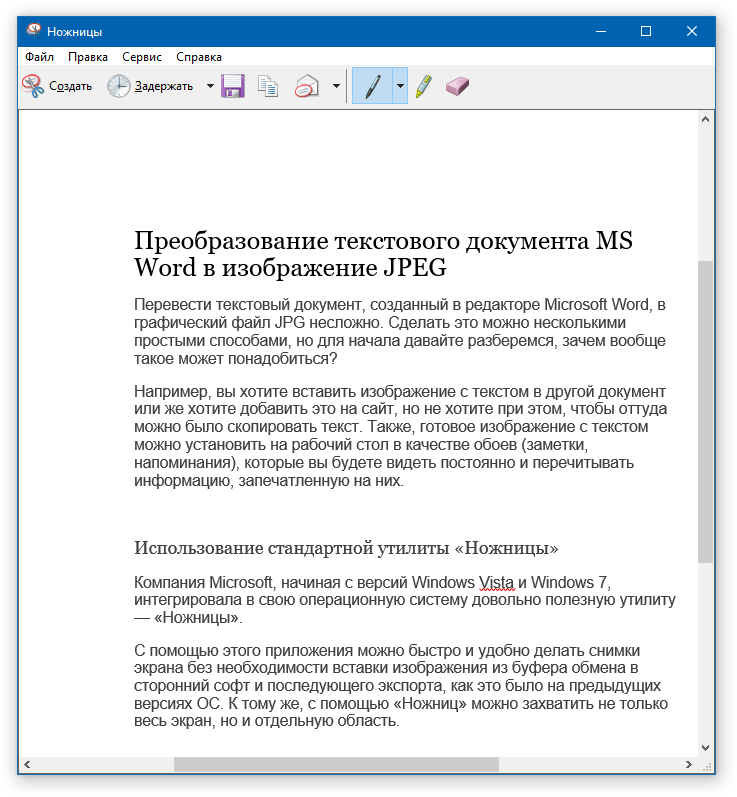
Transférer le contenu du document "Word" dans le fichier JPG
- Dans le coin supérieur gauche, cliquez sur " Déposer", Puis cliquez sur" Enregistrer sous", Sélectionnez le format" Jpg.«Et attribuez un endroit où vous allez enregistrer une image. Proposez-vous au nom de fichier et cliquez sur " Sauvegarder».
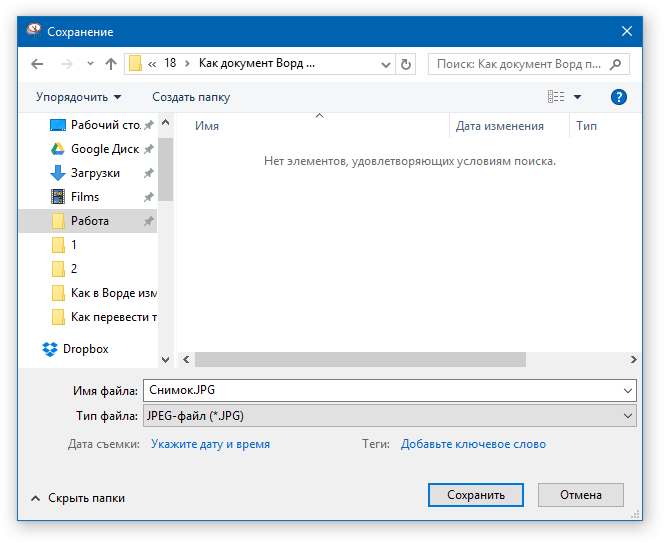
Transférer le contenu du document "Word" dans le fichier JPG
- C'est tout. Une manière aussi rusée que nous avons pu reporter des informations du document " Mot.»Dans le fichier JPG.
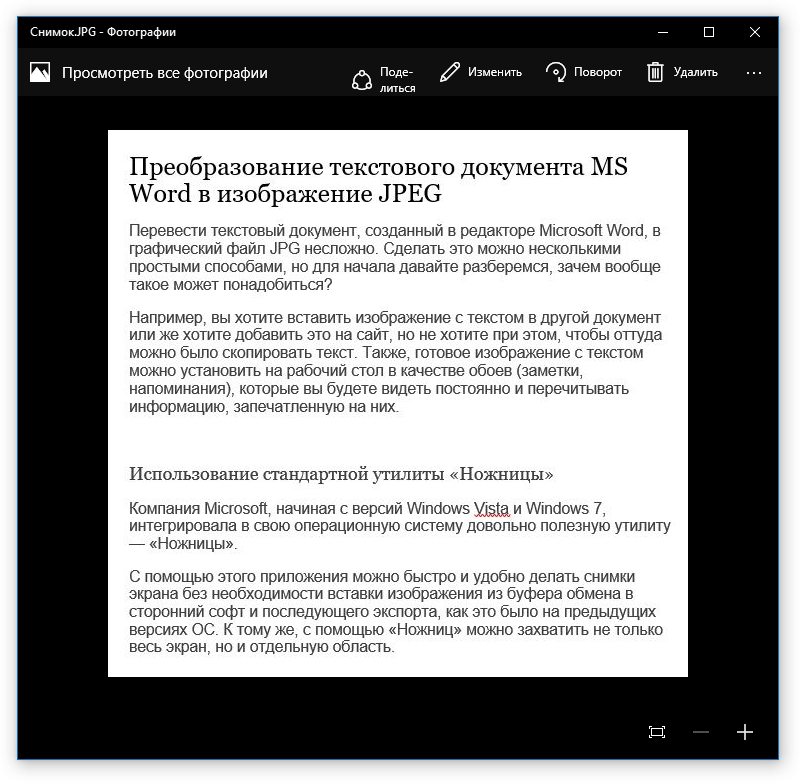
Transférer le contenu du document "Word" dans le fichier JPG
Nous utilisons l'utilitaire "peinture"
Si vous avez une version plus ancienne du système d'exploitation plutôt que " Windows 7.", Alors l'instruction précédente ne vous conviendra pas. Dans votre cas, vous pouvez utiliser le programme " Peindre." Effectuez ce qui suit:
- Cours " Mot.»Document, le texte à partir de laquelle vous souhaitez transférer sur l'image JPG. Mise à l'échelle du texte à être entièrement ressentie à l'écran.
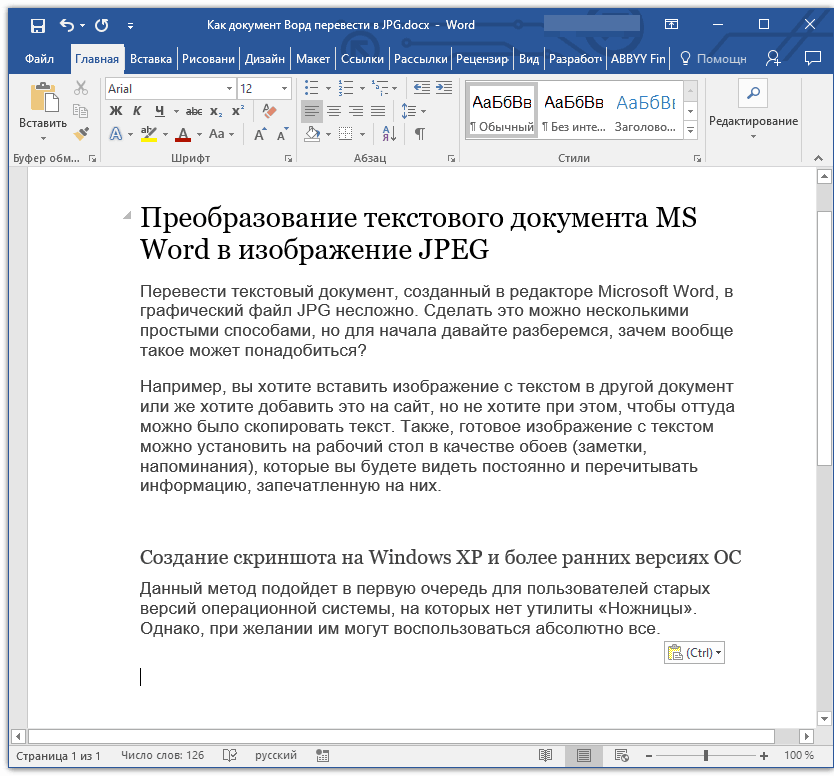
Transférer le contenu du document "Word" dans le fichier JPG
- Ensuite, cliquez sur le " Capture d'écran."(Nous faisons une capture d'écran de l'écran - il sera enregistré dans le tampon Exchange) et exécuter le programme" Peindre." - au menu " Démarrer»Dans la barre de recherche, entrez" peindre."L'icône du programme sera affichée en haut.
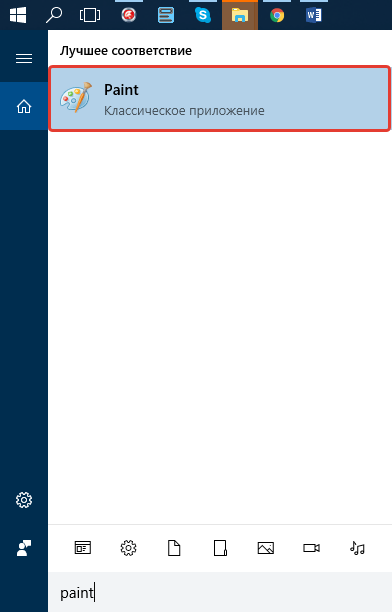
Transférer le contenu du document "Word" dans le fichier JPG
- Après avoir ouvert le programme, nous devons copier la capture d'écran que nous venons de le faire. Déplacez l'image sur le programme peut être enfoncée simultanément sur le " Ctrl"Et" V.».
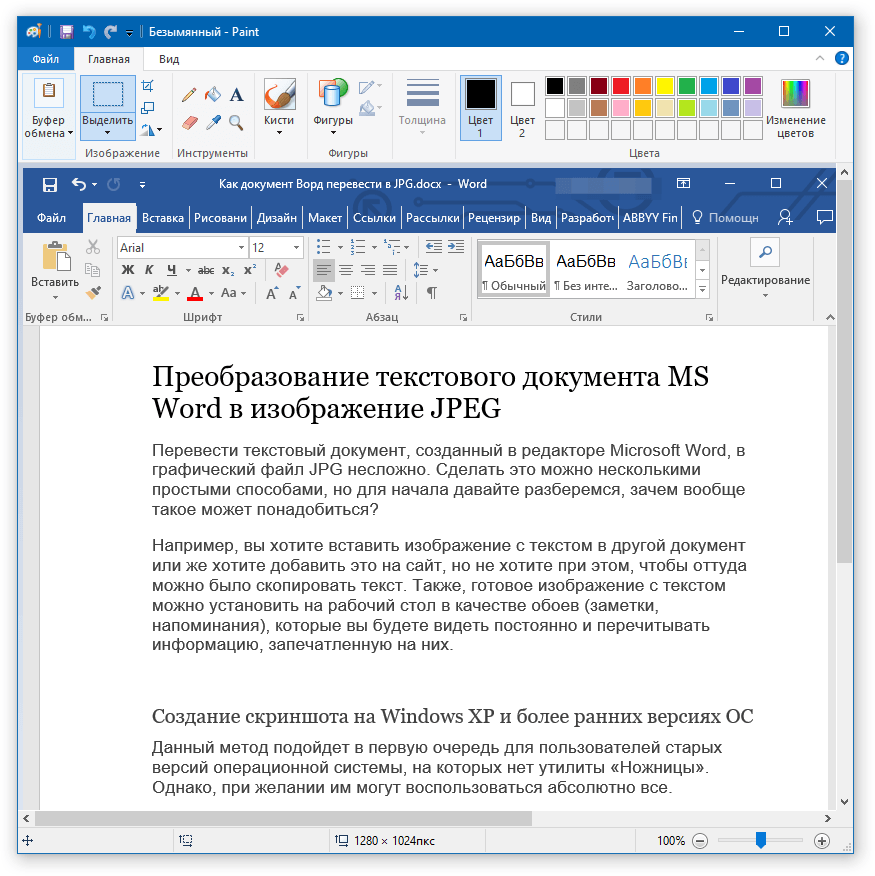
Transférer le contenu du document "Word" dans le fichier JPG
- L'image peut être éditée en coupant des bords supplémentaires
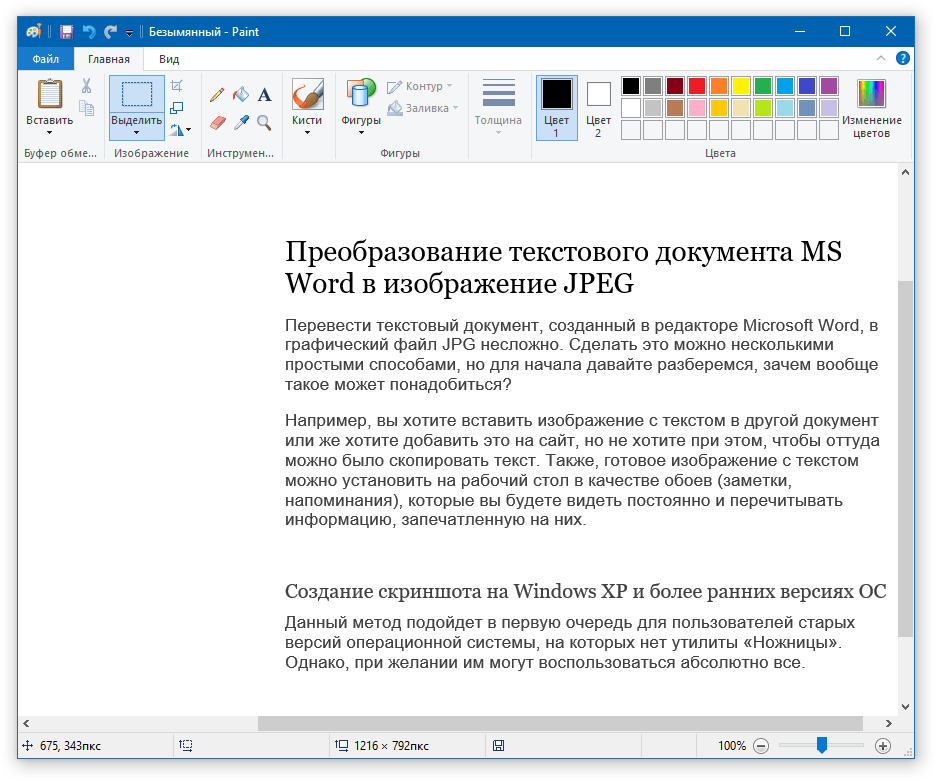
Transférer le contenu du document "Word" dans le fichier JPG
- Ensuite dans le coin supérieur gauche, cliquez sur " Déposer", Alors sur" Enregistrer sous"Et sélectionnez le format de fichier - JPG. Maintenant, vous pouvez enregistrer l'image à l'emplacement spécifié.
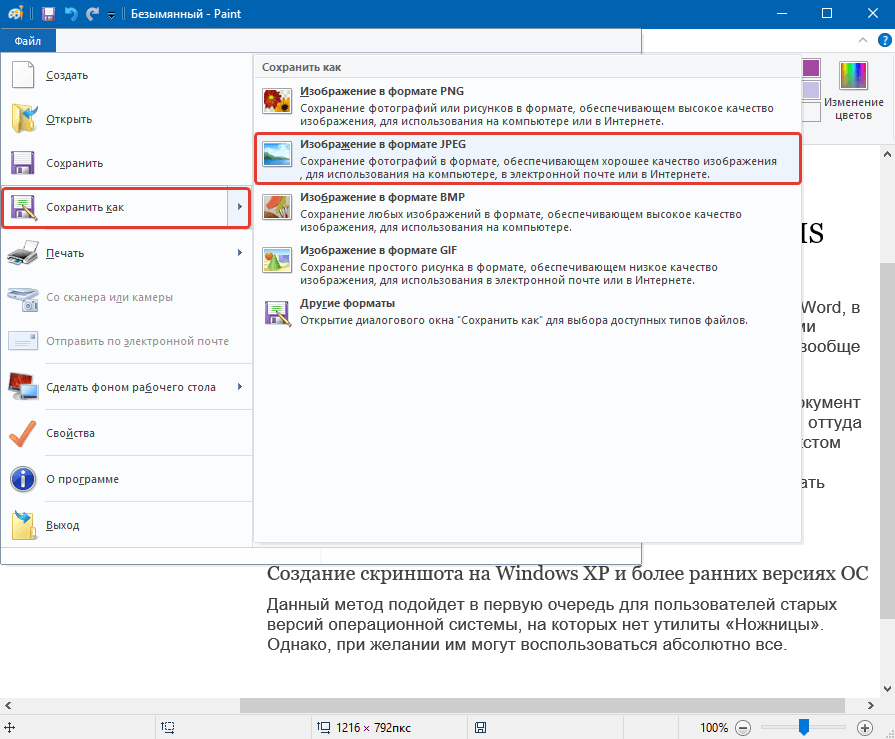
Transférer le contenu du document "Word" dans le fichier JPG
Nous utilisons "Microsoft Office"
Si vous avez un package complet " Microsoft Office."Avec toutes ses fonctions, vous pouvez reporter le contenu du document" Mot.»Dans l'image du format JPG. Pour ce faire, nous utiliserons le programme approprié et effectuerons les éléments suivants:
- Ouvrez le document que vous souhaitez convertir en JPG et cliquez sur la barre d'outils sur " Déposer».
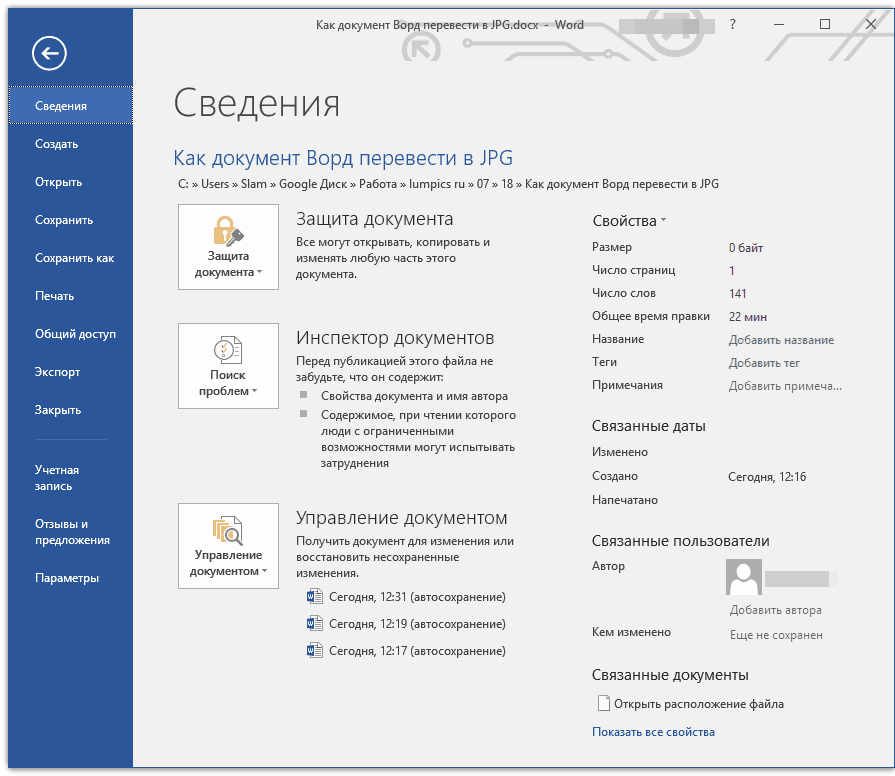
Transférer le contenu du document "Word" dans le fichier JPG
- Ensuite, cliquez sur les éléments répertoriés dans la capture d'écran dans le cadre rouge.
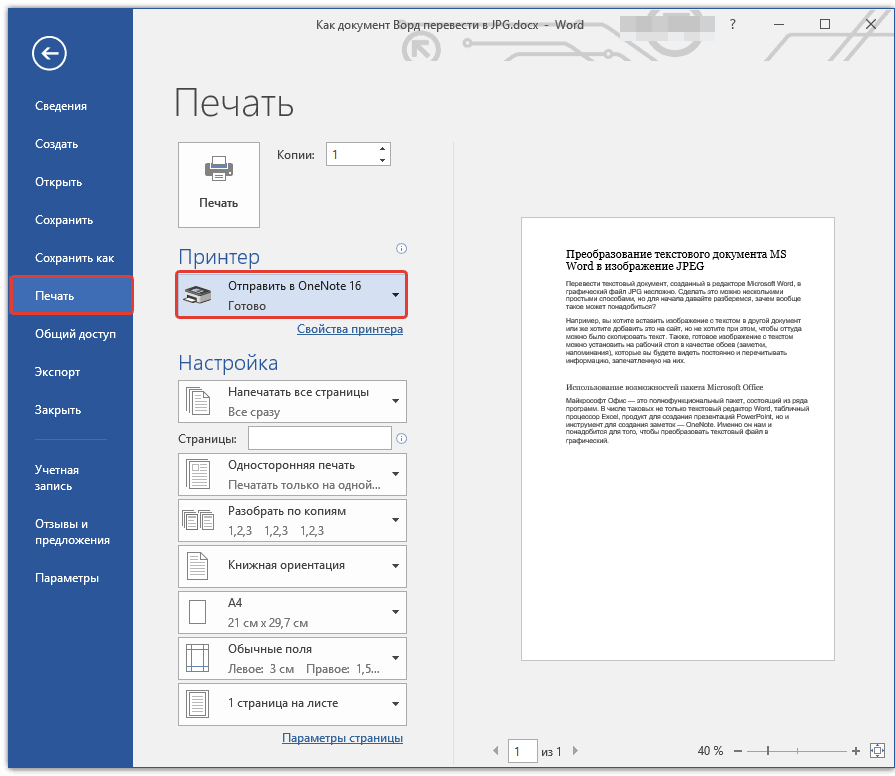
Transférer le contenu du document "Word" dans le fichier JPG
- Maintenant, le contenu de notre document sera transféré au programme " UNE NOTE.»
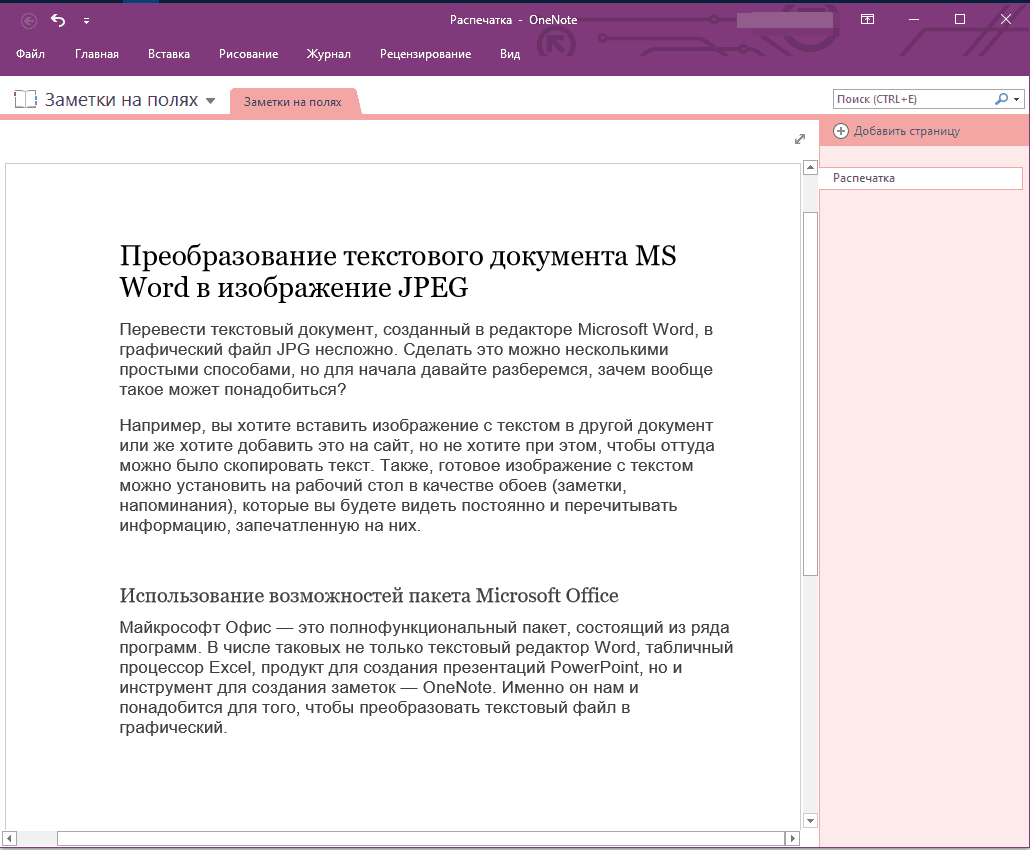
Transférer le contenu du document "Word" dans le fichier JPG
- Puis sur la gauche à l'étage, cliquez sur " Déposer", Suivant, allez à" Exportation", Surligner" Mot de document.", Ci-dessous cliquez sur" Exportation"Et sélectionnez un emplacement du fichier.
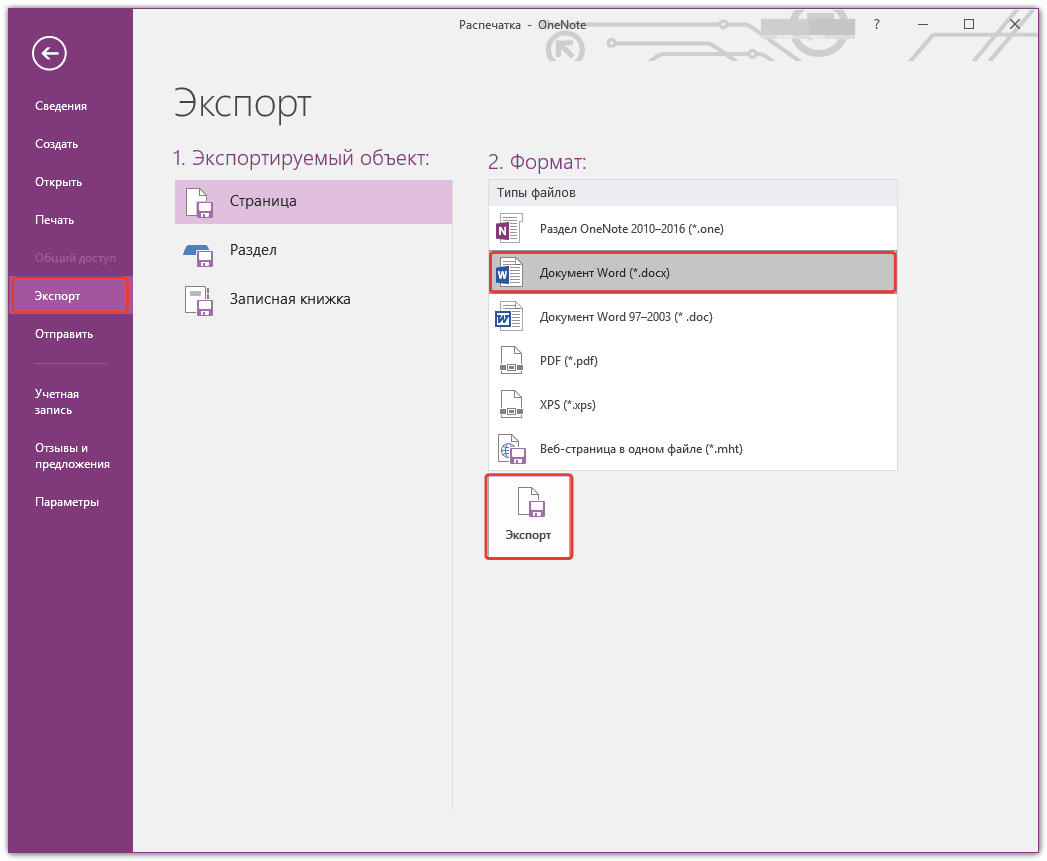
Transférer le contenu du document "Word" dans le fichier JPG
- Ouvrez le fichier enregistré dans l'éditeur de texte " Mot."- Vous verrez une image de texte en elle (et non des symboles de texte imprimés).
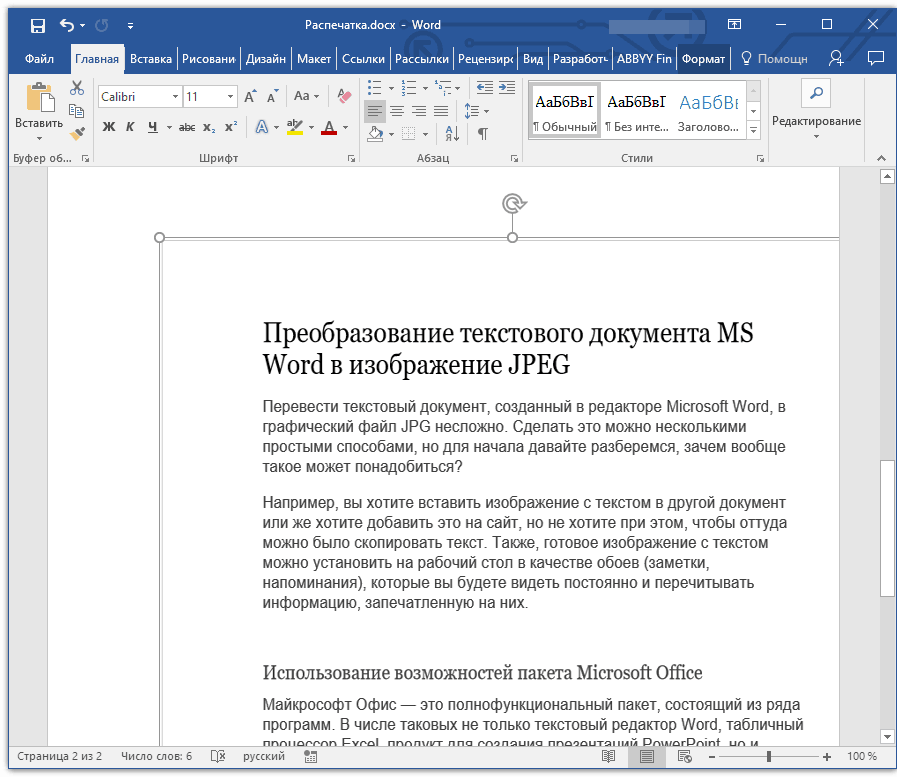
Transférer le contenu du document "Word" dans le fichier JPG
- En conséquence, cliquez sur cette image avec le bouton droit de la souris et cliquez sur " Enregistrer le dessin comme«Après cela, vous serez invité à sélectionner le format d'image et le chemin de sauvegarde pour l'enregistrer.
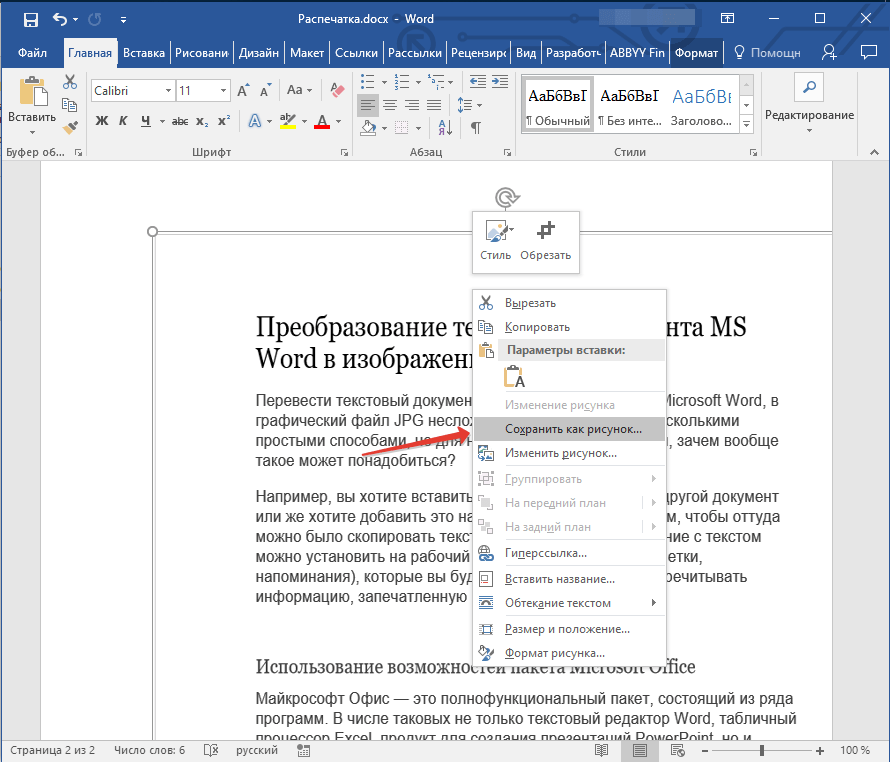
Transférer le contenu du document "Word" dans le fichier JPG
